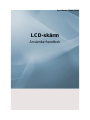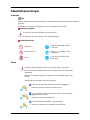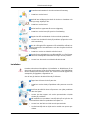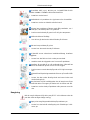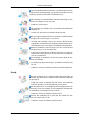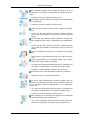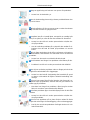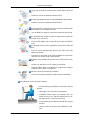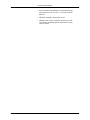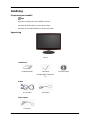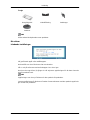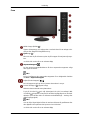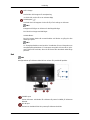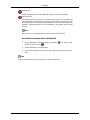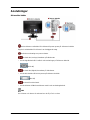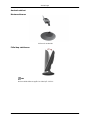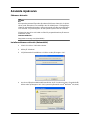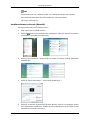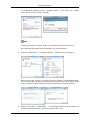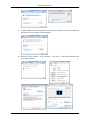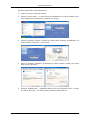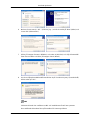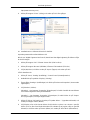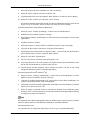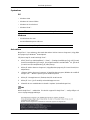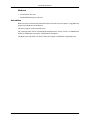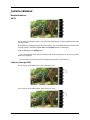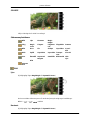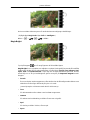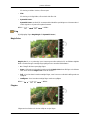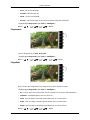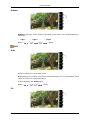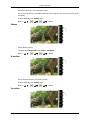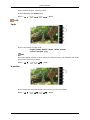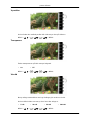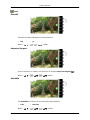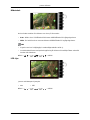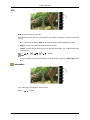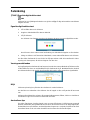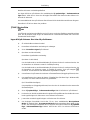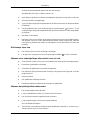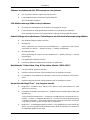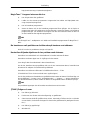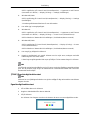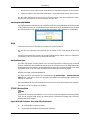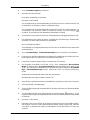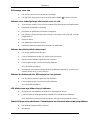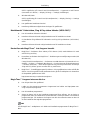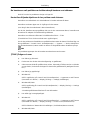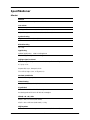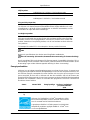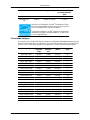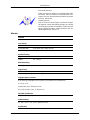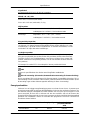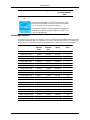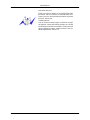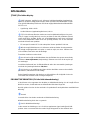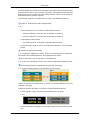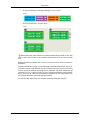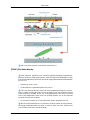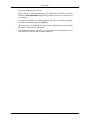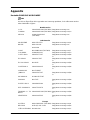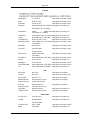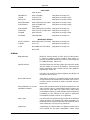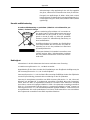SyncMaster T190P/T220P
LCD-skärm
Användarhandbok

Säkerhetsanvisningar
Symboler
OBS
Dessa säkerhetsanvisningar måste följas för att säkerställa säkerhet och förhindra skada på
egendom.
Se till att läsa anvisningarna noggrant och använd produkten på rätt sätt.
Varning/försiktighet
Annars kan det orsaka dödsfall eller personskada.
Annars kan det orsaka person- eller egendomsskada.
Symbolförklaringar
Förbjudet
Detta är alltid viktigt att läsa
och förstå
Montera inte isär
Koppla ur kontakten från
anslutningen
Rör ej
Jorda för att förhindra elek-
triska stötar
Ström
Ställ in din dator på DPM om den inte används under en längre tid.
Om du använder skärmsläckare ska du anpassa den för det aktuella
skärmläget.
Bilderna är endast för referens, de gäller inte vid alla tillfällen (eller i alla
länder).
Anvisningar för att undvika risk för kortslutning
Använd inte en skadad kontakt eller ett skadat vägguttag.
• Detta kan orsaka en elektrisk stöt eller brand.
Ta inte i kontakten med våta händer när du ska sätta i kontakten
i vägguttaget eller ta ur det.
• Detta kan orsaka en elektrisk stöt.
Se till att ansluta strömsladden i ett jordat uttag.
• Annars kan det orsaka en elektrisk stöt eller brand.
1

Kontrollera att kontakten är korrekt ansluten till ett uttag.
• Detta kan orsaka brand.
Använd inte onödigt mycket kraft när du drar ur kontakten och
ställ inga tunga objekt på den.
• Detta kan orsaka brand.
Anslut inte flera apparater till samma vägguttag.
• Detta kan orsaka brand på grund av överhettning.
Koppla inte från strömkabeln när du använder produkten.
• Annars kan det leda till skada på produkten på grund av elek-
trisk kortslutning.
Om du vill koppla från apparaten från strömkällan måste kon-
takten kopplas från huvudströmmen och den ska göras helt funk-
tionsduglig.
• Detta kan orsaka en elektrisk stöt eller brand.
Använd bara strömkabeln som tillhandahålls av vårt företag.
Använd inte medföljande strömkabel för någon annan produkt.
• Annars kan det orsaka en elektrisk stöt eller brand.
Installation
Kontakta auktoriserad kundtjänst vid installation av bildskärmen på en
plats med mycket damm, höga eller låga temperaturer, hög luftfuktighet,
där det förekommer kemiska ämnen och om den används dygnet runt,
exempelvis på flygplatser, tågstationer etc.
Om du inte gör det kan det leda till skada på skärmen.
Tappa inte skärmen när du flyttar den.
• Detta kan orsaka skada på produkten eller personen som bär
den.
Se till att det alltid är minst två personer som lyfter produkten
när den ska flyttas.
• Annars kan den tappas och orsaka personskador och/eller
skador på produkten.
Vid installation av produkten i ett skåp eller på en hylla ska du
se till att främre delen av produkten inte skjuter ut.
• Annars kan den falla ned eller orsaka personskada.
• Använd ett skåp eller en hylla med en storlek som passar pro-
dukten.
Säkerhetsanvisningar
2

PLACERA INTE LJUS, MYGGLJUS, CIGARETTER ELLER
ANDRA VARMA FÖREMÅL NÄRA PRODUKTEN.
• Detta kan orsaka brand.
Strömkabeln och produkten ska ej placeras nära värmekällor.
• Detta kan orsaka en elektrisk stöt eller brand.
Placera inte produkten på platser med dålig ventilation, t.ex. i
en bokhylla, i ett bokskåp eller i en garderob.
• Det kan orsaka brand på grund av för hög inre temperatur.
Ställ ned skärmen försiktigt.
• Om du inte gör det kan det leda till skada på skärmen.
Placera inte produkten på golvet.
• Annars kan det orsaka skada på skärmen.
Säkerställ att ett auktoriserat installationsföretag installerar
väggfästet.
• Annars kan den falla ned och orsaka personskada.
• Installera med det väggstativ som är avsett för produkten.
Installera din produkt på en väl ventilerad plats. Säkerställ att
det finns ett mellanrum på mer än 10 cm från väggen.
• Det kan annars orsaka brand på grund av för hög inre temper-
atur.
Säkerställ att förpackningsmaterialet förvaras på avstånd från
barn.
• Annars kan det orsaka allvarlig skada om barnen leker med
det (kvävningsrisk).
Om monitorns höjd är inställningsbar ska du inte placera några
föremål eller delar av kroppen på stativet när du sänker ned den.
• Detta kan orsaka skada på produkten eller personen som bär
den.
Rengöring
När du rengör skärmens hölje eller ytan på TFT-LCD-skärmen torkar du
rent dem med ett något fuktigt, rent tyg.
Spraya inte rengöringsmedlet direkt på produktens yta.
• Annars kan det leda till missfärgning och förändringar i skär-
mens yta.
Säkerhetsanvisningar
3

Rengör produkten med en mjuk trasa och rengöringsmedel som
är avpassat för skärmrengöring. Om du måste använda en annan
rengöring, späd den med vatten i förhållandet 1:10.
Vid rengöring av strömkontaktens stift eller dammning av elut-
taget ska du rengöra med en torr trasa.
• Detta kan orsaka brand.
Vid rengöring av produkten ska du kontrollera att strömkabeln
har kopplats ur.
• Annars kan det orsaka en elektrisk stöt eller brand.
När du rengör produkten ska du först koppla ur strömkontakten
och rengöra den med en mjuk och torr trasa.
• (Använd inte kemikalier, såsom vax, bensen, alkohol, tinner,
myggmedel, smörjmedel eller rengöringsmedel.) Detta kan än-
dra produktens yta och avlägsna märketiketter på produkten.
Eftersom produktens hölje lätt repas ska du se till att endast
använda en trasa som är avsedd för den.
• Fukta trasan lätt. Eftersom produkten lätt repas om det finns
främmande föremål på trasan ska du skaka den ordentligt in-
nan du använder den.
Vid rengöring av produkten ska du inte spraya direkt på pro-
duktens huvudkropp.
• Kontrollera att vatten inte tränger in i produkten och att den inte
blir våt.
• Detta kan orsaka en elektrisk stöt eller brand eller felfunktion.
Övrigt
Den här produkten är en högspänningsprodukt. Kontrollera att
användare inte demonterar, reparerar eller modifierar produkten
på egen hand.
• Detta kan orsaka en elektrisk stöt eller brand. Om produkten
behöver repareras ska du kontakta ett servicecenter.
Om det förekommer en underlig lukt eller konstiga ljud eller om
det kommer ut rök ur produkten, ska du koppla från strömkontakt-
en omedelbart och kontakta ett servicecenter.
• Detta kan orsaka en elektrisk stöt eller brand.
Placera inte produkten på en plats där den utsätts för fukt,
damm, rök, vatten eller i en bil.
• Detta kan orsaka en elektrisk stöt eller brand.
Säkerhetsanvisningar
4

Om du tappar produkten eller om höljet går sönder, ska du slå
av strömmen och koppla ur strömsladden. Kontakta ett service-
center.
• Detta kan orsaka en elektrisk stöt eller brand.
Om det börjar åska eller blixtra ska du inte röra vid strömsladden
eller antennkabeln.
• Detta kan orsaka en elektrisk stöt eller brand.
Försök inte flytta skärmen genom att dra i sladden eller signal-
kabeln.
• Annars kan den falla, vilket kan resultera i elektrisk kortslut-
ning, skada på produkten eller brand på grund av skada på
kabeln.
Lyft eller flytta inte produkten bakåt, framåt eller åt höger eller
vänster samtidigt som du håller i strömsladden eller signalkablar-
na.
• Annars kan den falla, vilket kan resultera i elektrisk kortslut-
ning, skada på produkten eller brand på grund av skada på
kabeln.
Se till att ventilerna inte blockeras av något bord eller någon
gardin.
• Det kan annars orsaka brand på grund av för hög inre temper-
atur.
Placera inga behållare som innehåller vatten, vaser, krukor,
mediciner eller någon metall på produkten.
• Om vatten eller främmande föremål tränger in i produkten ska
du koppla ur strömsladden och kontakta ett servicecenter.
• Detta kan orsaka produktfel, elektrisk stöt eller brand.
Använd eller förvara inte antändbara medel nära produkten.
• Detta kan orsaka en explosion eller brand.
För inte in några metallföremål, exempelvis gafflar, mynt och
liknande, eller antändbara föremål, såsom tändstickor eller pap-
per, in i produkten (genom ventilöppningar, in- och utgångster-
minaler etc.).
• Om vatten eller främmande föremål tränger in i produkten ska
du koppla ur strömsladden och kontakta ett servicecenter.
• Detta kan orsaka en elektrisk stöt eller brand.
Vid användning av en fast bild under längre tid, kan det bildas
en bilskärmsbränning eller uppstå fläckar.
• Om du inte använder produkten under en längre tid ska för-
sätta den i viloläge eller använda en rörlig skärmsläckare.
Säkerhetsanvisningar
5

Ange en upplösning och frekvens som passar för produkten.
• Annars kan du skada din syn.
Om du kontinuerligt placerar dig närmare produktskärmen kan
synen bli sämre.
Minska påverkan på din syn genom att ta en minst fem minuter
lång rast från skärmen en gång i timmen.
Installera inte på en instabil plats, exempelvis en ostadig hylla
eller på en ojämn yta, eller där den kan utsättas för vibrationer.
• Annars kan den falla och orsaka personskador och/eller ska-
dor på produkten.
• Om du använder produkten på en plats där den utsätts för vi-
brationer kan det leda till skada på produkten och orsaka
brand.
När du flyttar produkten ska du slå av strömmen och koppla ur
strömkontakten, antennkabeln och alla kablar som är anslutna till
produkten.
• Annars kan det orsaka en elektrisk stöt eller brand.
Se till att barn inte hänger över produkten eller klättrar på den.
• Produkten kan falla och orsaka personskada eller dödsfall.
Om du inte använder produkten under en längre period ska du
koppla från strömsladden från vägguttaget.
• Annars kan det leda till överhettning eller brandrisk på grund
av damm och brandrisk till följd av elektrisk kortslutning eller
läckage.
Placera inga tunga föremål eller leksaker eller livsmedel, ex-
empelvis kakor på produkten, eftersom det kan göra att barn vill
klättra upp på produkten.
• Dina barn kan hänga över produkten, vilket kan göra att den
faller och resultera i personskada eller dödsfall.
Vänd inte produkten upp och ned eller flytta på den när du håller
i stativet.
• Annars kan den falla och orsaka personskador och/eller ska-
dor på produkten.
Placera inte produkten på en plats där den utsätts för direkt
solljus eller nära någon värmeanläggning, såsom värmeaggregat.
• Det här kan orsaka att produktens livslängd minskar och och
leda till brandrisk.
Säkerhetsanvisningar
6

Tappa inga föremål på produten eller orsaka någon skada på
den.
• Detta kan orsaka en elektrisk stöt eller brand.
Använd inget fuktmedel eller ha något köksbord intill produkten.
• Detta kan orsaka en elektrisk stöt eller brand.
Om det uppstår en gasläcka ska du inte vidröra produkten eller
strömkontakten, utan omedelbart vädra.
• Om det bildas en gnista kan det orsaka explosion eller brand.
Om produkten har slagits av under en längre tid kan skärmen
bli mycket varm. Rör den ej.
• Förvara små tillbehör på en plats där de är utom räckhåll för
barn.
Var försiktig när du justerar produktens vinkel eller höjden på
stativet.
• Det kan orsaka personskada, eftersom din hand eller dina
fingrar kan fastna.
• Dessutom är det så att om du lutar produkten för mycket kan
den falla och det kan orsaka personskada.
Installera inte produkten på en plats som är så låg att barn kan
nå den.
• Annars kan den falla ned och orsaka personskada.
• Eftersom främre delen av produkten är tung ska du installera
produkten på en jämn och stabil yta.
Placera inga tunga föremål på produkten.
• Det kan orsaka personskada och/eller skada på produkten.
Bra ställningar när du använder skärmen
Vid användning av produkten, använd den i korrekt
position.
• Håll ryggen rak när du tittar på produkten.
• Avståndet mellan ögonen och skärmen ska vara
mellan 45 och 50 cm. Titta på skärmen från en nå-
got högre plats än skärmens placering.
• Vid användning av produkten, använd den i korrekt
position.
• Justera vinkeln så att ljuset inte reflekteras i skär-
men.
Säkerhetsanvisningar
7

• Placera armarna utmed sidorna och låt dem hänga
utmed armarna för att vara i nivå med handens
baksida.
• Håll dina armbågar i 90 graders vinkel.
• Håll dina knän i större vinkel än 90 grader och pla-
cera hälarna ordentligt i golvet. Håll armarna i lägre
nivå än hjärtat.
Säkerhetsanvisningar
8

Inledning
Förpackningens innehåll
OBS
Kontrollera att följande saker medföljer skärmen.
Kontakta din återförsäljare om det saknas något.
Kontakta en lokal återförsäljare för att köpa till artiklar.
Uppackning
Skärm
Handböcker
Snabbstartguide Garantikort
(Ej tillgängligt på alla plats-
er)
Bruksanvisning
Kablar
D-Sub-kabel Strömkabel
Säljs separat
DVI-kabel
9

Övrigt
Rengöringsduk Kabelhållarring Stativkropp
Stativbas
OBS
Gäller endast blankpolerade svarta produkter.
Din skärm
Inledande inställningar
Välj språk med uppåt- eller nedåtknappen.
Det innehåll som visas försvinner efter 40 sekunder.
Slå av och på strömmen med strömknappen. Den visas igen.
Den kan visas upp till tre (3) gånger. Se till att justera upplösningen för din dator innan du
uppnår maximalt antal.
OBS
Upplösningen som visas på skärmen är den optimala för produkten.
Justera upplösningen för din dator så att den överensstämmer med den optimala upplösnin-
gen för den här produkten.
Inledning
10

Fram
MENU-knapp [MENU/ ]
Öppnar skärmmenyn och stänger den. Används även för att stänga OSD-
menyn eller återgå till föregående meny.
Ljusknapp [ ]
När OSD inte är på skärmen trycker du på knappen för att justera ljusstyr-
kan.
>> Klicka här om du vill se ett animerat klipp
Anpassad tangent[ ]
Du kan anpassa tangentfunktionen för den anpassade tangenten enligt
dina egna önskemål.
OBS
Du kan konfigurera den anpassade tangenten för en obligatorisk funktion
via Inst. > Anpassad tangent.
Adjust (Ändra-knappar) [ ]
De här knapparna gör att du kan justera alternativen i menyn.
SOURCE-knapp / [ ] Öppna-knapp
Aktiverar det markerade menyalternativet.
Tryck på 'SOURCE/ ' och välj videosignal när OSD är avstängd. (När
'SOURCE/ '-knappen är intryckt för att ändra ingångsläge visas ett med-
delande i övre vänstra delen av skärmen med aktuellt läge -- Analog- eller
digital ingångssignal.)
OBS
Om du väljer läget Digital måste du ansluta skärmen till grafikkortet eller
den digitala DVD-spelarens DVI-port med en DVI-kabel.
>> Klicka här om du vill se ett animerat klipp
Inledning
11

AUTO-knapp
Använd den här knappen för autojustering.
>> Klicka här om du vill se ett animerat klipp
Strömbrytare [ ]
Använde den här knappen när du vill slå på och stänga av skärmen.
OBS
Knapparna till höger om skärmen är beröringskänsliga.
Rör lätt vid en knapp med ditt finger.
Strömindikator
Den här lampan tänds vid normal funktion och blinkar en gång när dina
ändringar sparas.
OBS
Se Energisparfunktion som beskrivs i handboken för mer information om
energibesparingsfunktioner. För att spara energi bör du även slå AV skär-
men när den inte används, eller när du lämnar den obevakad under långa
perioder.
Bak
OBS
Konfigurationen på skärmens baksida kan variera från produkt till produkt.
POWER-port
Anslut skärmens strömkabel för skärmen till porten POWER på skärmens
baksida.
DVI IN-port
Anslut DVI-sladden till DVI IN -porten på skärmens baksida.
Inledning
12

RGB IN-port
Anslut signalkabeln till 15-stifts RGB IN -porten på skärmens baksida.
Kensington-lås
Kensingtonlåset är en enhet som används för att fysiskt låsa systemet när
det används på en allmän plats. Låsenheten måste köpas separat. Utseende
och låsmetod kan variera beroende på tillverkare. Se bruksanvisningen som
medföljer Kensington-låset för rätt användning. Låsenheten måste köpas
separat.
OBS
Placeringen av kensingtonlåset kan variera beroende på modell.
Använda Kensington-låset (stöldskydd)
1.
För in låsenheten i kensingtonfåran på skärmen ( ) och vrid den i rikt-
ningen så att den låses ( ).
2. Anslut låskabeln av kensingtontyp.
3. Säkra kensingtonlåset mot en skiva eller något annat tungt och fast före-
mål.
OBS
Se Att ansluta kablar för mer information om kabelanslutningar.
Inledning
13

Anslutningar
Att ansluta kablar
Anslut skärmens strömkabel för skärmen till porten power på skärmens baksida.
Koppla in strömkabeln för skärmen i ett näraliggande uttag.
Använd en anslutning som passar datorn.
Använd den (analoga) kontakten på videokortet.
• Anslut signalkabeln till 15-stifts D-sub-anslutningen på skärmens baksida.
[RGB IN]
Använd den (digitala) kontakten på videokortet.
• Anslut DVI-sladden till DVI IN-porten på skärmens baksida.
[DVI IN]
Ansluta till en Macintosh.
• Anslut skärmen till Macintosh-datorn med D-sub-anslutningskabeln.
OBS
Om skärmen och datorn är anslutna kan du slå på och av dem.
14

Använda stativet
Montera skärmen
Skärm och undersida
Fälla ihop stativbasen
OBS
Du kan vinkla skärmen uppåt i en vinkel på -1˚ till 21˚.
Anslutningar
15

Använda mjukvaran
Skärmens drivrutin
OBS
När operativsystemet frågar efter drivrutinen till skärmen sätter du i CD-ROM-
skivan med drivrutinen som medföljer den här bildskärmen. Tillvägagångs-
sättet för att installera drivrutinen varierar beroende på vilket operativsystem
som används. Följ anvisningarna för det operativsystem som du använder.
Förbered en tom skiva och ladda ner filen för programdrivrutinen på Internet-
webbsidan nedan.
Internet-webbsida :
http://www.samsung.com/ (Worldwide)
Installera skärmens drivrutin (Automatiskt)
1. Sätt in CD-skivan i CD-ROM-enheten.
2. Klicka på "Windows".
3. Välj skärmmodell i modellistan och klicka sedan på knappen "OK".
4. Om du ser följande meddelandefönster klickar du på "Continue Anyway" (Fortsätt ändå).
Klicka sedan på knappen "OK" (OK) (operativsystemet Microsoft
®
Windows
®
XP/2000).
16

OBS
Skärmens drivrutin har certifierats av MS och installationen förstör inte systemet.
Den certifierade drivrutinen finns på hemsidan för Samsung-skärmar.
http ://www.samsung.com
Installera skärmens drivrutin (Manuellt)
Operativsystemet Microsoft
®
Windows Vista™
1. Sätt i CD-skivan i CD-ROM-enheten.
2.
Klicka på (Start) och Kontrollpanelen. Dubbelklicka sedan på "Appearance and Per-
sonalization" (Utseende och anpassning).
3. Klicka på "Personalization" (Anpassning) och sedan på "Display Settings" (Bildskärm-
sinställningar).
4. Klicka på "Advanced Settings..." (Avancerade inställningar…).
5. Klicka på "Properties" (Egenskaper) på fliken "Monitor" (Skärm). Om knappen "Proper-
ties" (Egenskaper) avaktiveras, innebär det att konfigurationen för din skärm är klar.
Skärmen kan användas som den är.
Använda mjukvaran
17

Om meddelande "Windows needs..." (Windows måste…) visas, såsom syns i bilden
nedan, klickar du på "Continue" (Fortsätt).
OBS
Skärmens drivrutin är certifierad av MS och installationen förstör inte systemet.
Den certifierade drivrutinen finns på hemsidan för Samsung-skärmar.
6. Klicka på "Update Driver..." (Uppdatera drivrutin...) på fliken "Driver" (Drivrutin)".
7. Markera kryssrutan "Browse my computer for driver software" (Välj drivrutinsprogram-
vara som redan finns på datorn) och klicka på "Let me pick from a list of device drivers
on my computer" (Låt mig välja från en lista över drivrutiner som finns på datorn).
8. Klicka på "Have Disk..." (Diskett finns…) och välj mapp (exempelvis D:\Drivrutiner) där
drivrutinsinstallationsfilen finns och klicka sedan på "OK" (OK).
Använda mjukvaran
18

9. Välj den modell som överensstämmer med din skärm från listan över skärmmodeller på
skärmen och klicka sedan på "Next" (Nästa).
10. Klicka på "Close" (Stäng) → "Close" (Stäng) → "OK" (OK) → "OK" (OK) på fönstren som
visas efter varandra.
Använda mjukvaran
19
Sidan laddas...
Sidan laddas...
Sidan laddas...
Sidan laddas...
Sidan laddas...
Sidan laddas...
Sidan laddas...
Sidan laddas...
Sidan laddas...
Sidan laddas...
Sidan laddas...
Sidan laddas...
Sidan laddas...
Sidan laddas...
Sidan laddas...
Sidan laddas...
Sidan laddas...
Sidan laddas...
Sidan laddas...
Sidan laddas...
Sidan laddas...
Sidan laddas...
Sidan laddas...
Sidan laddas...
Sidan laddas...
Sidan laddas...
Sidan laddas...
Sidan laddas...
Sidan laddas...
Sidan laddas...
Sidan laddas...
Sidan laddas...
Sidan laddas...
Sidan laddas...
Sidan laddas...
Sidan laddas...
Sidan laddas...
Sidan laddas...
Sidan laddas...
Sidan laddas...
Sidan laddas...
Sidan laddas...
Sidan laddas...
Sidan laddas...
Sidan laddas...
Sidan laddas...
Sidan laddas...
Sidan laddas...
Sidan laddas...
Sidan laddas...
-
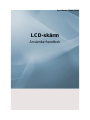 1
1
-
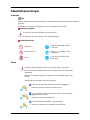 2
2
-
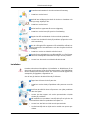 3
3
-
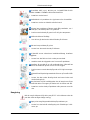 4
4
-
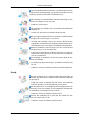 5
5
-
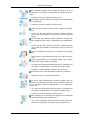 6
6
-
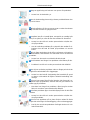 7
7
-
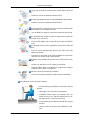 8
8
-
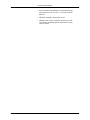 9
9
-
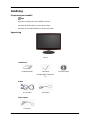 10
10
-
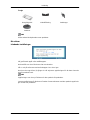 11
11
-
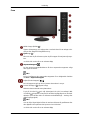 12
12
-
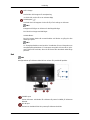 13
13
-
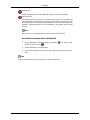 14
14
-
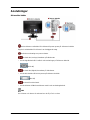 15
15
-
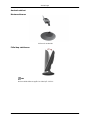 16
16
-
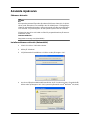 17
17
-
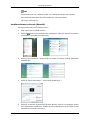 18
18
-
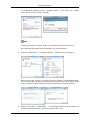 19
19
-
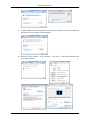 20
20
-
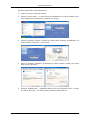 21
21
-
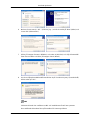 22
22
-
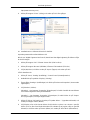 23
23
-
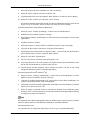 24
24
-
 25
25
-
 26
26
-
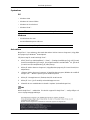 27
27
-
 28
28
-
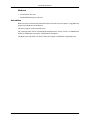 29
29
-
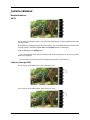 30
30
-
 31
31
-
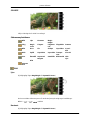 32
32
-
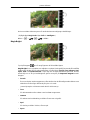 33
33
-
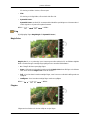 34
34
-
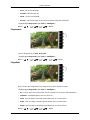 35
35
-
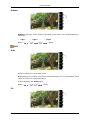 36
36
-
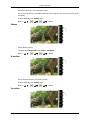 37
37
-
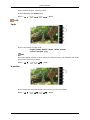 38
38
-
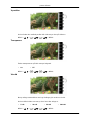 39
39
-
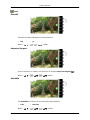 40
40
-
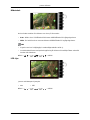 41
41
-
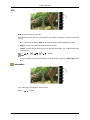 42
42
-
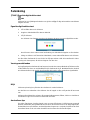 43
43
-
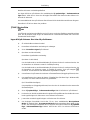 44
44
-
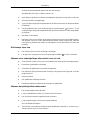 45
45
-
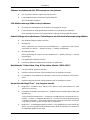 46
46
-
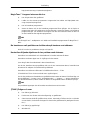 47
47
-
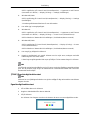 48
48
-
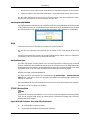 49
49
-
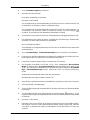 50
50
-
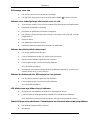 51
51
-
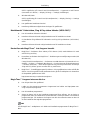 52
52
-
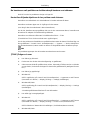 53
53
-
 54
54
-
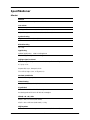 55
55
-
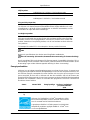 56
56
-
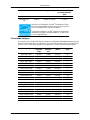 57
57
-
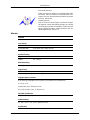 58
58
-
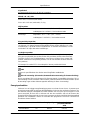 59
59
-
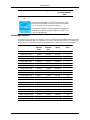 60
60
-
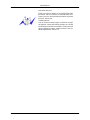 61
61
-
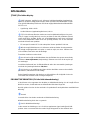 62
62
-
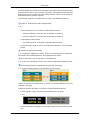 63
63
-
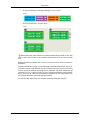 64
64
-
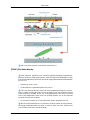 65
65
-
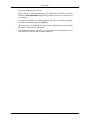 66
66
-
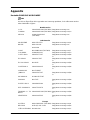 67
67
-
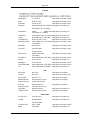 68
68
-
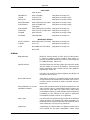 69
69
-
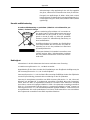 70
70